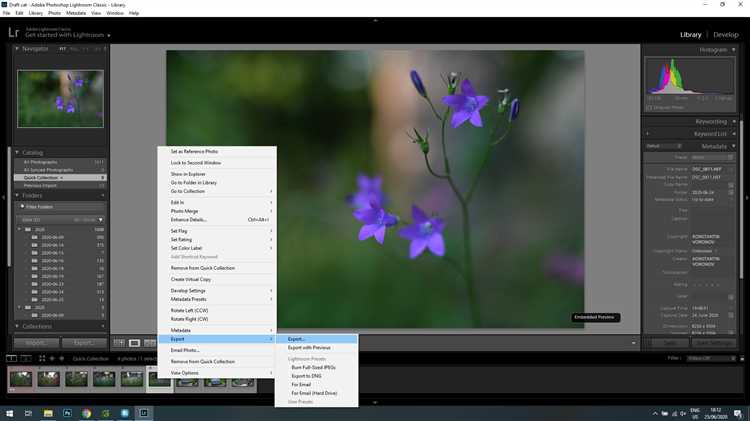
Lightroom не предлагает встроенного инструмента для автоматического поиска дубликатов, что часто становится проблемой при импорте больших коллекций. Дубли могут занимать лишнее место на диске, затруднять организацию и мешать редактированию. Чтобы эффективно их находить, необходимо использовать сторонние плагины или применять специфические фильтры и методы внутри самого Lightroom.
Один из самых популярных плагинов – Duplicate Finder от Teekesselchen. Он интегрируется в Lightroom Classic и использует метаданные изображений: дату съёмки, размер, экспозицию и другие параметры. Плагин не использует анализ пикселей, что делает его быстрым, но менее точным при поиске визуально схожих, но технически разных файлов. Настроив диапазон совпадений, можно найти как полные дубли, так и частичные (например, с разным разрешением).
Для ручного поиска дубликатов внутри Lightroom можно создать умные коллекции (Smart Collections) с фильтрами по имени файла, дате съёмки и размеру. Например, фильтр по одинаковым названиям и дате может выявить дублированные импорты. Также рекомендуется включать отображение файлов с одинаковыми ключевыми словами и использовать сортировку по дате или имени файла в модуле «Библиотека».
Для визуального сравнения потенциальных дубликатов стоит использовать режим Survey View или Compare View. Это удобно при ручной сортировке похожих кадров из серии. Следует отметить, что Lightroom считает разные версии одного и того же RAW-файла с различными правками – отдельными файлами, если они были экспортированы и повторно импортированы.
После выявления дубликатов важно удалять не только сами изображения, но и соответствующие превью и записи в каталоге, чтобы избежать «мусора» в базе. Удаление через Lightroom гарантирует, что файл исчезнет и с жёсткого диска, и из каталога, сохранив структуру проекта в порядке.
Поиск дубликатов при импорте с помощью фильтра «Не импортированные ранее»
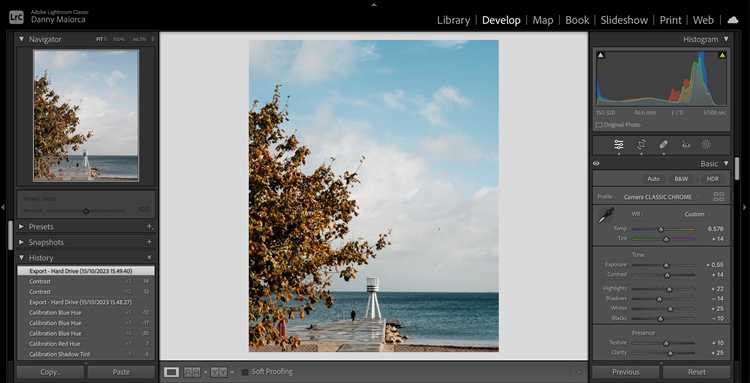
При импорте в Adobe Lightroom, активируйте флажок «Не импортированные ранее» в нижней части окна импорта. Эта функция исключает из списка те файлы, которые уже присутствуют в каталоге, даже если они находятся в другой папке или на другом диске.
Lightroom идентифицирует дубликаты по комбинации метаданных: имя файла, дата съёмки и размер изображения. Если параметры совпадают, файл считается уже импортированным и будет скрыт при активированном фильтре.
Чтобы убедиться в корректной работе фильтра, не переименовывайте файлы вне Lightroom и избегайте редактирования даты создания в сторонних редакторах – это может помешать распознаванию дубликатов.
Фильтр «Не импортированные ранее» работает только на этапе импорта. После добавления файлов в каталог функция недоступна. Для последующего поиска дубликатов используйте специализированные плагины или внешние утилиты.
Использование интеллектуальных коллекций для выявления повторяющихся файлов
В Adobe Lightroom интеллектуальные коллекции позволяют автоматически фильтровать изображения по заданным параметрам. Для выявления дубликатов настройте правила, ориентируясь на совпадение метаданных: имени файла, даты съёмки, размеров, камеры и объектива.
Откройте модуль Library, в левой панели нажмите правой кнопкой на «Smart Collections» и выберите «Create Smart Collection». Укажите название, например «Возможные дубликаты». Добавьте условия:
– «Filename» → «contains» → введите часть имени файла, если известно типовое дублирование;
– «Capture Date» → «is in the range» → задайте ограничение на несколько секунд или минут;
– «Camera Serial Number» → «is» → для конкретного устройства, если дубликаты связаны с одной камерой;
– «File Size» → «is» → применимо при точном совпадении размера;
Комбинируйте критерии с логикой «Match all». Это поможет отсеять случайные совпадения и сузить выборку до реальных дубликатов. Используйте сортировку по «Capture Time» для быстрой визуальной сверки.
Интеллектуальные коллекции не удаляют дубликаты, но ускоряют ручную проверку. Для максимальной эффективности дублируйте коллекцию с разными фильтрами – по названию и по дате, затем сравните пересечения.
Определение дубликатов по метаданным: дата, размер, камера

В Lightroom Classic отсутствует встроенная функция поиска дубликатов, но можно использовать фильтрацию по метаданным для выявления совпадающих файлов. Перейдите в модуль «Библиотека», откройте панель «Метаданные» и настройте отображение столбцов: выберите «Дата съёмки», «Камера», «Размер файла».
Фотографии, сделанные одной камерой в одинаковое время и имеющие идентичный размер, с высокой вероятностью являются дубликатами. Например, если у вас есть два файла с датой 2023-08-15 14:32, снятые на Canon EOS 5D Mark IV, с размером 24,6 МБ – это признак повтора.
Сортируйте библиотеку по дате и просматривайте серии снимков. Особое внимание уделяйте тем, что идут подряд и имеют незначительные отличия – это могут быть копии при импорте или экспорте. Для уточнения используйте фильтр по имени файла, если известны шаблоны автогенерации (например, DSC_1234 и DSC_1234-2).
Если дубликаты были получены через разные импорты, они могут отличаться только временем создания на несколько секунд. Учитывайте это при фильтрации. Также обратите внимание на RAW и JPEG пары, созданные одновременно: Lightroom может не считать их дубликатами, но визуально они идентичны.
Для ускорения процесса рекомендуется сохранить пользовательский фильтр метаданных и применять его при каждой проверке коллекции.
Сравнение фотографий вручную с помощью режима Survey View
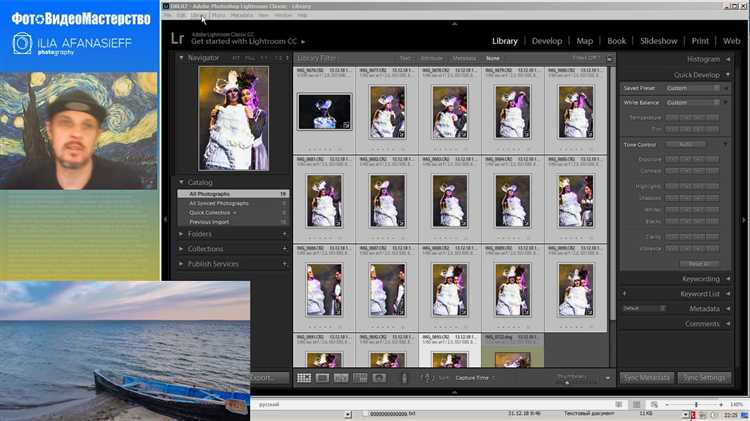
Откройте модуль Library и выделите все предполагаемые дубликаты, зажав Ctrl (Cmd на Mac) и кликая по миниатюрам. Нажмите клавишу N или выберите View → Survey, чтобы активировать режим Survey View. Lightroom отобразит выбранные фотографии бок о бок, облегчая визуальное сравнение деталей.
Сфокусируйтесь на ключевых отличиях: резкость, экспозиция, выражение лиц, положение объектов. Используйте флаг (клавиша P), чтобы отметить наиболее удачный вариант, и X – для удаления неудачных. Для масштабного сравнения увеличьте любую из фотографий двойным кликом и передвигайте изображение удерживая пробел. Это позволит оценить, например, уровень шумов или фокусировку.
Регулярно используйте команду «Remove from Survey» (клавиша Alt и клик по крестику на миниатюре), чтобы убирать уже отсеянные кадры и сузить выбор. Завершив сравнение, нажмите клавишу G для возврата в режим Grid и примените финальные действия – удаление дубликатов или переименование исходников.
Применение сторонних плагинов для автоматического поиска дубликатов
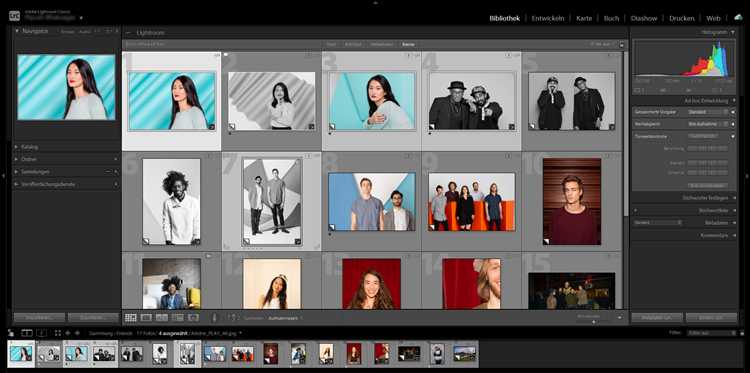
Установка плагина выполняется через меню «Файл» → «Диспетчер плагинов». После активации доступна панель с настройками фильтрации. Рекомендуется включать анализ по времени съёмки с допуском в 1-2 секунды, чтобы учитывать серийные кадры. При необходимости можно активировать сравнение по хэш-суммам, что увеличивает точность, но требует больше ресурсов.
Другой надёжный инструмент – Lightroom Duplicate Finder от Jim Keir. Он использует более агрессивный подход: анализирует визуальное сходство изображений, включая обрезанные и экспортированные версии. Этот плагин устанавливается как внешнее приложение, которое сканирует каталог и помечает дубликаты через ключевые слова или флаги, после чего пользователю остаётся только отфильтровать результаты в модуле «Библиотека».
Перед использованием рекомендуется сделать резервную копию каталога Lightroom. Некоторые плагины, особенно с автоматическим удалением, могут необратимо повлиять на структуру коллекций и метаданных.
Удаление дубликатов без риска потери оригиналов и связанных данных

Удаление дубликатов в Adobe Lightroom требует точного подхода, чтобы сохранить оригиналы и все метаданные. Для безопасной работы придерживайтесь следующего алгоритма:
- Создайте резервную копию каталога – перед любыми действиями экспортируйте текущий каталог Lightroom. Это гарантирует восстановление данных при ошибках.
- Используйте фильтр «Похожие фотографии» – встроенные плагины и функции позволяют найти дубликаты по нескольким параметрам: имени файла, дате съемки, содержимому изображения.
- Сохраняйте метаданные и ключевые слова – перед удалением проверьте, что дубликаты не содержат уникальных тегов или рейтингов, которые отсутствуют у оригинала.
- Отмечайте дубликаты флагами или цветными метками – это позволит визуально оценить результаты и избежать случайного удаления важных снимков.
- Удаляйте дубликаты только из каталога, а не с диска – сначала исключите их из Lightroom, сохранив файлы на жестком диске. Это даст возможность восстановить файлы при необходимости.
- Используйте функцию «Показать в проводнике» – убедитесь, что дубликаты физически совпадают с файлами, не затрагивая оригиналы в других папках.
- Обновите информацию каталога после удаления – выполните синхронизацию папок и пересканирование каталога, чтобы Lightroom правильно отобразил изменения.
Данная последовательность исключает потерю важных данных и помогает поддерживать порядок в библиотеке, сохраняя целостность оригинальных фотографий и их связей внутри Lightroom.
Вопрос-ответ:
Как в Lightroom найти одинаковые фотографии в большом каталоге?
В Lightroom нет встроенной функции автоматического поиска дубликатов, но можно использовать несколько способов для их обнаружения. Один из вариантов — сортировать фотографии по дате и времени съёмки, чтобы найти похожие снимки, сделанные подряд. Также можно вручную сравнивать изображения в режиме просмотра или использовать плагины, специально созданные для поиска дубликатов. Важно регулярно чистить библиотеку, чтобы избежать накопления повторов.
Какие плагины для Lightroom помогут обнаружить повторяющиеся снимки?
Существует несколько популярных плагинов, которые помогают находить дубликаты в Lightroom. Например, “Duplicate Finder” или “Teekesselchen”. Эти инструменты анализируют метаданные и содержимое фотографий, выявляя идентичные или очень похожие изображения. Плагины интегрируются в Lightroom и позволяют быстро отмечать и удалять повторы, экономя место и упрощая управление библиотекой.
Можно ли найти дубликаты фотографий с разными именами файлов в Lightroom?
Да, поиск дубликатов в Lightroom не ограничивается только совпадением имён файлов. Программы и плагины обычно анализируют метаданные снимков, например дату и время создания, а также визуальные характеристики изображений. Это позволяет выявлять копии с разными названиями, если фото совпадают по содержимому или были сделаны одновременно. Ручной поиск по дате съёмки тоже помогает обнаружить такие случаи.
Какие шаги можно предпринять для предотвращения появления дубликатов в Lightroom?
Для уменьшения количества повторяющихся снимков важно выстроить системный подход к импорту фотографий. Рекомендуется проверять каталог перед загрузкой новых файлов, использовать уникальные имена или подпапки, а также применять флажки или метки для уже обработанных снимков. Настройка параметров импорта, таких как предотвращение копирования одинаковых файлов, поможет не допустить дублирование с самого начала.
Как вручную проверить наличие одинаковых фотографий без дополнительных инструментов?
Для этого можно переключиться в режим сравнения (Compare View) в Lightroom и внимательно осмотреть пары снимков, особенно те, что сделаны подряд или с похожими метаданными. Можно сортировать фотографии по дате и времени, чтобы облегчить поиск близких по содержанию изображений. Также стоит обращать внимание на размер и разрешение файлов. Хотя такой способ требует времени, он помогает найти дубликаты без использования сторонних программ.
Какими способами можно обнаружить одинаковые фотографии в Lightroom без установки дополнительных плагинов?
В Lightroom нет встроенной функции автоматического поиска дубликатов, но можно использовать несколько приемов. Например, сортировать фотографии по дате и имени файла, чтобы визуально сравнить похожие снимки. Также помогает использование фильтров по ключевым словам или метаданным, если такие были добавлены при импорте. Для более точного поиска иногда применяют Smart Collections с условиями, которые помогут отобрать похожие файлы по размеру или камере. Это требует терпения, но помогает выявить повторяющиеся кадры без установки дополнительных инструментов.
Какие внешние программы лучше всего подходят для поиска дубликатов фотографий, которые затем можно импортировать обратно в Lightroom?
Для поиска дубликатов вне Lightroom часто используют специальные утилиты, такие как Duplicate Cleaner, VisiPics или бесплатные программы вроде Anti-Twin и Awesome Duplicate Photo Finder. Эти приложения анализируют файлы по содержимому или метаданным, что помогает находить даже те фотографии, которые могут иметь разные имена, но одинаковую или похожую визуальную информацию. После обнаружения и удаления дубликатов в этих программах, чистую коллекцию легко загрузить обратно в Lightroom, что упрощает дальнейшую работу с фотографиями.






